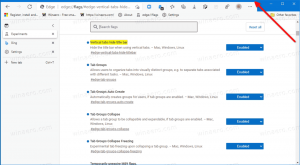Kā atinstalēt atjauninājumu operētājsistēmā Windows 10
Dažreiz var būt nepieciešams atinstalēt atjauninājumu, ko saņēmāt, izmantojot Windows atjaunināšanas pakalpojumu. Ir vairākas situācijas, no kurām jūs varētu vēlēties atbrīvoties. Piemēram, daži atjauninājumi var ietekmēt aparatūras operētājsistēmas stabilitāti vai arī vēlaties noņemt telemetriju. Lūk, kā jūs varat atinstalēt Windows atjauninājumu operētājsistēmā Windows 10.
Pirms turpināt, pārliecinieties, vai jūsu lietotāja kontā ir administratīvās privilēģijas. Tagad izpildiet tālāk sniegtos norādījumus.
Lai atinstalētu atjauninājumu operētājsistēmā Windows 10, rīkojieties šādi.
- Atveriet Iestatījumu lietotne.
- Atveriet sadaļu Atjaunināšana un drošība -> Windows atjaunināšana.
- Labajā pusē noklikšķiniet uz Atjaunināt vēsturi saite.
- Nākamajā lapā noklikšķiniet uz saites Atinstalējiet atjauninājumus virsotnē. Skatiet šādu ekrānuzņēmumu:
- Tiks atvērts šāds logs.
- Ja tiek prasīts, apstipriniet UAC pieprasījumu.
Padoms. To pašu logu var atvērt, izmantojot klasisko vadības paneli.
Atinstalējiet atjauninājumu, izmantojot vadības paneli
Atveriet Vadības panelis un dodieties uz Vadības panelis\Programmas\Programmas un līdzekļi.
Kreisajā pusē noklikšķiniet uz saites "Skatīt instalētos atjauninājumus".
Tas atvērs to pašu dialoglodziņu.
Atinstalējiet atjauninājumu komandu uzvednē
Atjauninājumu atinstalēšanai operētājsistēmā Windows 10 ir iespējams izmantot īpašu rīku wusa. Wusa ir atsevišķs atjauninājumu instalētājs. Varat to izmantot dažādos automatizācijas scenārijos, piem. sērijveida failos.
Lai uzzinātu komandas sintaksi, nospiediet Uzvarēt + R taustiņus kopā uz tastatūras un ierakstiet lodziņā Palaist:
wusa /?
Tiks atvērts šāds logs.
Parasti, lai atinstalētu atjauninājumu, atveriet paaugstināta komandu uzvedne un ievadiet šādu komandu:
wusa /atinstalēt /kb: updateID
Aizstājiet atjauninājuma ID ar pareizo atjaunināšanas ID, kuru vēlaties noņemt.
Padoms.: Lai komandu uzvednē iegūtu instalēto atjauninājumu sarakstu ar ID, ierakstiet šo komandu:
wmic qfe saraksta saīsinājums /formāts: tabula
Jūs saņemsiet kaut ko līdzīgu šim:
Tieši tā.